困ったときには -詳細設定-
該当する項目を選んでください。
[同じ名前のアクセスポイントが複数あります]と表示された
同じ名前のアクセスポイントが複数ある場合に表示されます。

お持ちのアクセスポイントが1台の場合
[1つのみ使用]を選び、OKボタンを押します。

表示された画面で使用するアクセスポイントのMACアドレスを選び、OKボタンを押します。
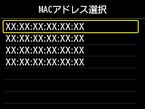
アクセスポイントのMACアドレスを確認する方法については、アクセスポイントに付属のマニュアルを参照するか、メーカーにお問い合わせください。
複数台のアクセスポイントを使用している場合
[複数使用]を選び、OKボタンを押します。

[直接入力したアクセスポイントを検出できませんでした]と表示された
- ルーターなどのネットワーク機器の電源は入っていますか。電源がすでに入っている場合は、電源を一度切り、再度電源を入れてください。
電源が入るまでは、本ガイドの画面を操作しないでください。ネットワーク機器との接続が一時的に切断されます。
上の項目が確認できたら、OKボタンを押して入力したアクセスポイント名/ネットワーク名(SSID)が正しいことを確認し、再度左のファンクションボタン(A)を押してください。
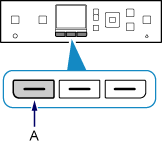
それでもアクセスポイントが検出されない場合
- 入力したアクセスポイント名/ネットワーク名(SSID)は正しいですか。
- 各種デバイス(スマートフォンなど)とネットワーク機器の設定は完了していますか。
- アクセスポイントとプリンターが、それぞれ無線通信可能な見通しの良い場所に設置されていますか。
- アクセスポイントがIEEE802.11n(2.4 GHz)、IEEE802.11g、またはIEEE802.11bで動作していますか。
上の項目が確認できたら、OKボタンを押して入力したアクセスポイント名/ネットワーク名(SSID)が正しいことを確認し、再度左のファンクションボタンを押してください。
それでもアクセスポイントが検出されない場合
アクセスポイントで、SSIDブロードキャスト(ANY接続など)を許可しない設定、またはステルス機能が有効になっている場合は、SSIDブロードキャスト(ANY接続など)を許可に設定、またはステルス機能を無効に設定し、プリンターの左のファンクションボタンを押して、アクセスポイントを再検索してください。
それでもアクセスポイントが検出されない場合
アクセスポイントで、セキュリティ方式(暗号化方式)が「WPA/WPA2エンタープライズ」に設定されている場合は、セキュリティ方式(暗号化方式)を変更して、再度無線LANの設定を行ってください。このプリンターでは「WPA/WPA2エンタープライズ」を使用できません。
アクセスポイントのセキュリティ方式(暗号化方式)を変更する方法については、アクセスポイントに付属のマニュアルを参照するか、メーカーにお問い合わせください。


